User Guide
0 mins to read
Guida per i partner — Soluzione integrata Geotab per PSA
User Guide
0 mins to read
Questo documento risponde alle domande più comuni sulla Soluzione integrata Geotab per PSA in MyGeotab. Il nostro intento è quello di supportare voi, partner di Geotab, fornendovi tutte le informazioni essenziali relative a questa soluzione.
Soluzione integrata Geotab per i veicoli PSA con dati certificati da Kuantic
✱ NOTA: Per consultare la versione più aggiornata del presente documento, visitare: https://gtb.page.link/pmnJ
Sommario
Introduzione
Con questo documento vogliamo rispondere alle domande più frequenti relative alla soluzione integrata Geotab per veicoli PSA disponibile nella piattaforma MyGeotab e supportare il revenditore fornendo tutte le informazioni essenziali sulla soluzione.
Su quali veicoli si può utilizzare questa soluzione?
- Solo i veicoli PSA possono beneficiare della soluzione. Questa soluzione è disponibile in tutte le regioni.
- La maggior parte dei mezzi dal 2019 in poi sono idonei una volta confermati da parte di PSA. Per convalidare i veicoli, segui il passaggio 1 come spiegato nella sezione successiva.
Come ordinare la soluzione
Fase 1 — Convalidare il/i VIN
Scaricare la domanda di idoneità per VIN, ottenere dal cliente le informazioni richieste e inviare via e-mail il documento compilato all'indirizzo PSA@geotab.com. Geotab confermerà quali veicoli dispongono dell’hardware integrato e fornirà le istruzioni necessarie per l'attivazione. Ricevuta la conferma della predisposizione e dell’attivazione, è possibile procedere alla fase 2 per ordinare la soluzione dal proprio account MyAdmin.
Fase 2 — Registrare i dispositivi su MyAdmin
Per utilizzare questa soluzione con MyGeotab, è necessario disporre dei numeri di serie di terze parti Geotab. È possibile registrare i numeri di serie dall’account MyAdmin del Rivenditore attenendosi alla seguente procedura:
1 | Accedere a MyAdmin. |
2 | Dal menu principale, selezionare Dispositivi > Amministrazione dispositivi. |
3 | Fare clic su Registrare dispositivi di terze parti. |
4 | Immettere l'Account e il Numero di dispositivi (ovvero il numero di veicoli che si desidera registrare). |
5 | Immettere 10071 come il Codice prodotto. |
6 | Dal menu a discesa Subscription Plan, selezionare PSA Premium. Per ulteriori informazioni sui piani di abbonamento, consultare il documento Data Set (in inglese). |
7 | Fare clic su Submit per scaricare un file .csv con i numeri di serie assegnati. |
8 | La procedura di registrazione su MyAdmin è completa. Dopo aver ricevuto i numeri di serie, completare i passaggi successivi in MyGeotab per iniziare a utilizzare la soluzione. |
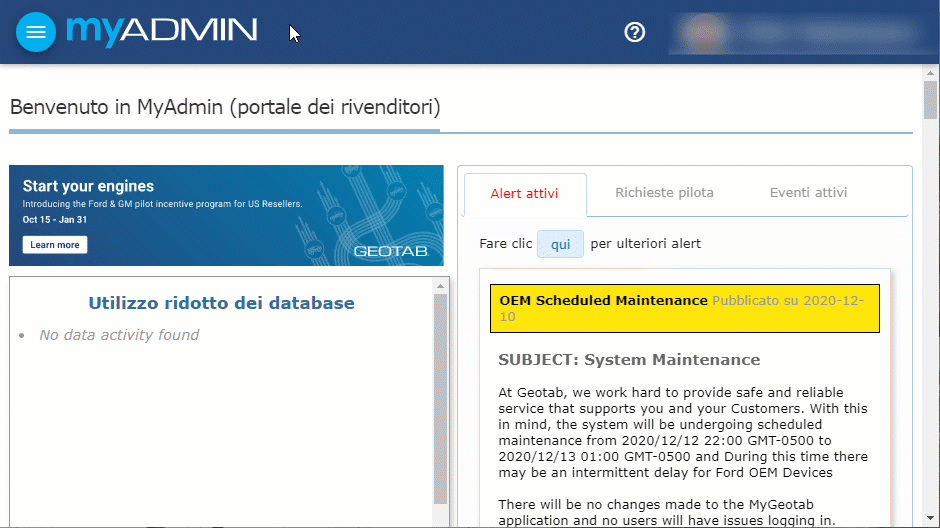 |
Fase 3 — Aggiungere i dispositivi in MyGeotab (num. serie e VIN dei veicoli)
! IMPORTANTE: Assicurarsi di inserire il VIN quando si aggiunge il dispositivo in MyGeotab
Aggiungere un solo dispositivo
1 | Accedere al portale MyGeotab. |
2 | Dal menu principale, selezionare Veicoli. Nella pagina Veicoli, fare clic su Aggiungi > Aggiungere dispositivo.  |
3 | Inserire il numero di serie ricevuto da Geotab. Assegna un nome al dispositivo nel campo Descrizione, ad esempio [Marca][Modello][Anno] o il nome del conducente e fare clic su OK. Inserire il VIN del veicolo nel campo "Numero ID del veicolo" quindi fare clic su Salva.  |
4 | Dopo aver aggiunto il dispositivo in MyGeotab, accendere il veicolo per completare la procedura. |
Aggiungere più dispositivi
1 | Accedere al portale MyGeotab. |
2 | Dal menu principale, seleziona Veicoli. Nella pagina Veicoli , seleziona Aggiungi > Importazione rapida.  |
3 |
Nota: Per aggiungere dispositivi telematici PSA in MyGeotab, è necessario fornire il VIN del veicolo. 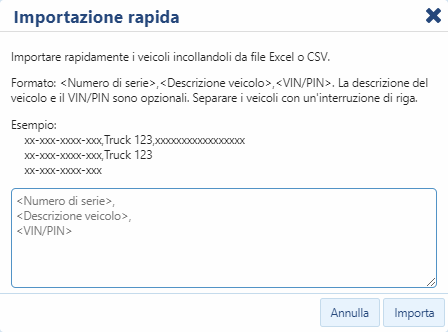 |
4 | Dopo aver aggiunto i dispositivi in MyGeotab, accendere i veicoli per completare la procedura. |
! IMPORTANTE: Accertarsi di aggiungere il dispositivo a un (1) solo database e di fornire solo i VIN dei veicoli che si sono autorizzati a visualizzare
✱ NOTA: Dalla registrazione dei dispositivi nel database, possono trascorrere fino a 5 giorni lavorativi prima che i dati del veicolo siano disponibili in MyGeotab
Utilizzo della soluzione
1 | Dopo aver aggiunto il dispositivo in MyGeotab, selezionare Mappa e fare clic sul pulsante Cronologia dei Viaggi. |
2 | In Cronologia dei Viaggi, fare clic su un viaggio per visualizzarlo sulla mappa. Nell'immagine sottostante viene mostrato un esempio di Cronologia dei Viaggi in MyGeotab. Questa soluzione utilizza la stessa interfaccia utente. |
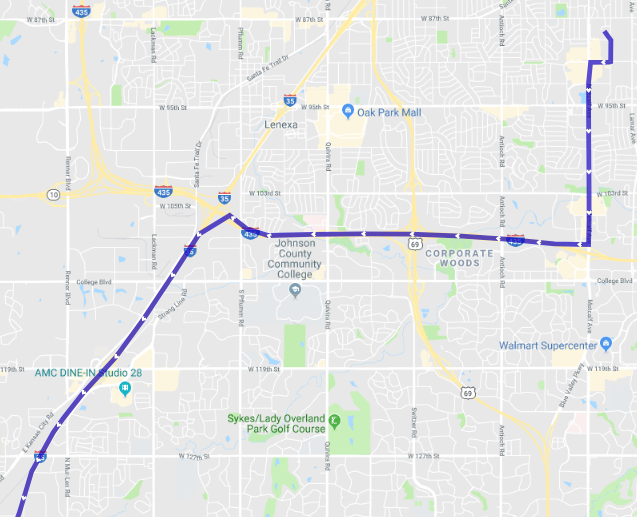 | |
3 | Per visualizzare i dati telematici e le eccezioni, è possibile visualizzare i report , le regole e le eccezioni nella piattaforma MyGeotab. Per maggiori dettagli, consultare la Guida al prodotto MyGeotab. |
4 | Per ulteriori informazioni sui piani di abbonamento, consultare il documento Data Set (in inglese). |
Fatturazione
La fattura sarà emessa da Geotab o PSA?
La fatturazione è gestita da Geotab.
Come si sceglie un piano tariffario per il dispositivo?
MyAdmin permette la selezione del piano di abbonamento in un menu a discesa durante la fase dell’ordine. Per ulteriori informazioni sui piani di abbonamento, consultare il documento Data Set (in inglese). I prezzi sono disponibili in MyAdmin alla voce Fatturazione > Piani Tariffari.
Quando inizia la fatturazione?
La fatturazione inizia nel momento in cui i dispositivi vengono aggiunti a MyGeotab e iniziano a ricevere dati dal sistema PSA. La soluzione sarà fatturata proporzionalmente alla fine di ogni mese.
✱ NOTA: questa soluzione prevede la fatturazione su base mensile, non ripartita proporzionalmente.
Gestione dei dispositivi PSA
Come si possono identificare i dispositivi PSA in MyAdmin?
È possibile visualizzare i dispositivi PSA in uso in MyAdmin selezionando Dispositivi > Amministrazione dispositivo > Cerca dispositivi.
Tutti i numeri di serie dei dispositivi PSA iniziano con "E2".
Come si può eliminare un dispositivo PSA?
I dispositivi PSA possono essere eliminati da MyAdmin attenendosi alla normale procedura di eliminazione dei dispositivi. Identificare i dispositivi in Dispositivi > Amministrazione dispositivi > Cerca dispositivi. Selezionare i dispositivi che si desidera eliminare e fare clic sul pulsante Modifica piano per selezionare Modalità di terminazione. I dispositivi verranno eliminati da MyAdmin. Al termine di questa fase, si consiglia di rimuovere i dispositivi anche dal database MyGeotab.
Cosa succede se si elimina un dispositivo PSA in MyAdmin?
Non appena un dispositivo viene eliminato si interrompe la fatturazione. Per garantire l'eliminazione completa, rimuovere il dispositivo dal database MyGeotab.
Come si possono riattivare i dispositivi eliminati?
I numeri di serie OEM eliminati non possono essere riutilizzati. Se si desidera riattivare un veicolo, ripetere la procedura della fase 2 e della fase 3 per registrare e aggiungere un nuovo dispositivo.
Come si puo’ cambiare il piano del dispositivo dopo che è stato registrato?
Il piano può essere modificato seguendo il processo standard di cambiamento di piano su MyAdmin. Identificare i dispositivi in Dispositivi > Amministrazione dispositivi > Cerca dispositivi. Selezionare i dispositivi che si desiderano eliminare e fare clic sul pulsante Modifica piano per selezionare il nuovo piano.
Si puo’ cambiare il VIN dopo che è stato inserito nella fase 3?
No, il VIN associato ad un numero di serie OEM non può essere modificato. Se si desidera apportare tali modifiche, eliminare il vecchio dispositivo e ripetere la fase 2 e la fase 3 per registrare e aggiungere un nuovo dispositivo.
La garanzia Geotab standard o la politica RMA si applicano ai dispositivi PSA?
La garanzia Geotab e la politica RMA non si applicano ai dispositivi PSA. Poiché l’hardware appartiene a PSA, per la garanzia e le riparazioni dell’hardware verranno applicate le condizioni di PSA.
Come ricevere assistenza
Non riesco a visualizzare i dati del dispositivo su MyGeotab. Quali sono le possibili soluzioni?
Di seguito sono riportate alcune procedure preliminari per la risoluzione dei problemi che è possibile eseguire come Rivenditore:
- Controllare il prefisso del numero di serie: È quello previsto (E2)? Se non lo è, terminare e riavviare il processo.
- Controllare MyGeotab: il VIN esiste sulla pagina del dispositivo? Se non esiste, aggiungerlo.
- Confermare con il cliente che il veicolo è stato in movimento.
- Confermare con il cliente che il veicolo NON è in modalità Privato. Se la modalità Privato è attiva, disattivarla. Le istruzioni per verificare e disattivare la modalità Privato sono descritte in questo documento (in inglese).
Chi contattare per l'assistenza?
I Rivenditori, una volta seguite tutte le procedure per la risoluzione dei problemi, devono contattare Geotab, e non PSA.
Come contattare l'assistenza?
Se si riscontrano problemi che richiedono assistenza tecnica, contattare l’assistenza Geotab. Assicurati di specificare come categoria "Hardware di terze parti" e di fornire numero di serie e VIN per la descrizione del problema. Se l’assistenza Geotab stabilisce che il problema non è legato a un servizio Geotab, faremo riferimento al materiale di assistenza fornito dal partner dell’hardware. Se necessario, assegneremo la massima priorità alla richiesta collaborando con il cliente per trovare una soluzione.
È stato stabilito che un dispositivo non funziona. Cosa fare?
Il modem integrato PSA è coperto dalla garanzia di PSA per i propri veicoli. Se il dispositivo non funziona, recarsi presso un centro di riparazione autorizzato PSA per una valutazione.
Risorse e informazioni di contatto
Per ulteriori informazioni, consultare la brochure Geotab-PSA, e la Guida all’uso, alle politiche e alle procedure di MyAdmin. Per domande, contattare il proprio Partner Account Manager.
